Düzeltme: World War 3 Error Accessing Files
World War 3 oyuncuları, oyunu çalıştırdıktan sonra karşılaştıkları "Error Accessing Files" sorununu bu makalede çözüme ulaştırmaya çalışacağız.

World War 3 oyuncularının oyu içerisinde "Error Accessing Files. The files may be blocked by another program or anti-virus software. Close the program in question and continue loading." hatasıyla karşılaşarak oyuna olan erişimi kısıtlanmakta. Eğer sizde böyle bir sorunla karşılaşıyorsanız aşağıdaki önerileri gerçekleştirerek sorunun çözümüne ulaşabilirsiniz.
World War 3 Error Accessing Files Sorunu Nedir?
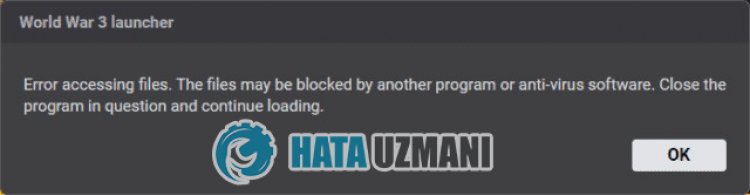
Karşılaşılan bu sorun birçok nedenden dolayı gerçekleşerek oyuna olan erişimi kısıtlayabilir. Karşılaşılan bu sorunun genel sebeplerini şu şekilde sıralayabiliriz.
- Dosya okunamıyor olabilir.
- Steam programı yönetici yetkisi istiyor olabilir.
- Oyun dosyası hasarlı veya eksik olabilir.
- Oyun sunucusu çökmüş veya bakımda olabilir.
Karşılaştığımız bu hatayı neyden kaynaklanabileceğini açıkladık. Şimdi aşağıdaki adımları takip ederek sorunu nasıl çözeceğimize dair bilgiler edinelim.
World War 3 Error Accessing Files Sorunu Nasıl Düzeltilir?
Karşılaşılan bu hatayı düzeltmemiz için aşağıdaki önerileri gerçekleştirerek sorunun çözümüne ulaşabiliriz.
1-) Steam'ı Yeniden Başlatın
Steam programı içerisinde oluşan çeşitli sorunlar bu gibi hataları beraberinde getirebilmekte. Böyle bir hatayla karşılaşan kullanıcılar World War 3 oyununu çalıştırmadan önce Steam programını tamamen kapatarak yeniden başlatmaları bu hatayla bir daha karşılaşmadıklarını gözlemlemekte.
Steam programını bir görev yöneticisi yardımıyla tamamen kapatarak tekrar açın. Ardından World War 3 oyununu tekrar çalıştırarak sorunun devam edip etmediğini kontrol edin.
2-) Steam Programını Yönetici Olarak Çalıştırın
Steam programının yönetici olarak çalışmaması birçok hatayla karşılaşmamıza sebebiyet verebilir. Dosyanın depolama birimine kurulması için alınan yetki izin verilmiyorsa yönetici olarak çalıştırmak bu sorunu çözmemize yardımcı olacaktır.
- Masaüstünde bulunan Steam programının üzerine sağ tıklayın.
- Sıralanan liste içerisinde bulunan "Yönetici olarak çalıştır" seçeneğine tıklayarak açın.

3-) Antivirüs Programını Kapatın
Kullandığınız herhangi bir antivirüs programı varsa devre dışı bırakın veya tamamen bilgisayarınızdan silin. Eğer Windows Defender kullanıyorsanız devre dışı bırakın. Bunun için;
- Başlat arama ekranını açın.
- Arama ekranına "Windows güvenlik ayarları" yazarak açın.
- Açılan ekranda "Virüs ve Tehdit Koruması" seçeneğine tıklayın.
- Menü içerisinde bulunan "Fidye Yazılımına Karşı Koruma" seçeneğine tıklayın.
- Açılan ekranda "Denetimli Klasör Erişimi" kapatın.
Bu işlemden sonra gerçek zamanlı korumayı kapatalım.
- Başlat arama ekranına "virüs ve tehdit koruması" yazıp açın.
- Ardından "Ayarları yönet" seçeneğine tıklayın.
- Gerçek zamanlı koruma'yı "Kapalı" konumuna getirin.
Bu işlemi gerçekleştirdikten sonra World War 3 klasörünü istisna olarak eklememiz gerekecektir.
- Başlat arama ekranına "virüs ve tehdit koruması" yazıp açın.
- Virüs ve tehdit koruması ayarları altında "Ayarları yönet" ve ardından "Dışlamalar" altında "Dışlama ekle veya kaldır" seçeneğini seçin.
- Bir dışlama ekle’yi seçin ve ardından diskinize kayıtlı "World War 3" klaösrünü seçin.
Bu işlemden sonra World War 3 oyununu çalıştırarak sorunun devam edip etmediğini kontrol edin.
4-) Oyun Dosya Bütünlüğünü Doğrulayın
Oyun dosya bütünlüğünü doğrulayarak eksik veya hatalı dosyaları taratıp indirmeyi sağlayacağız. Bunun için;
- Steam programını açın.
- Kütüphane menüsünü açın.
- Sol tarafta bulunan "World War 3" oyununa sağ tıklayarak "Özellikler" sekmesini açın.
- Açılan ekranda sol tarafta bulunan "Yerel Dosyalar" menüsünü açın.
- Karşılaştığımız Yerel Dosyalar menüsünde bulunan "Oyun dosyalarının bütünlüğünü doğrula" butonuna tıklayın.
Bu işlemden sonra hasarlı oyun dosyalarını tarayarak indirme işlemi gerçekleştirilecektir. İşlem bittikten sonra oyunu tekrar açmayı deneyin.
5-) Steam'ı Güncelleyin
Steam uygulamasının güncel olmaması, bu gibi hatalarla karşılaşmamıza neden olabilir. Bunun için Steam uygulamasını güncelleyerek sorunun çözümüne ulaşabiliriz.
- Steam uygulamasını çalıştırın.
- Sol üst tarafta bulunan "Steam" seçeneğine tıklayın.
- Sıralanan listede bulunan "Steam İstemci Güncellemelerini Kontrol Et" seçeneğine tıklayın.
Bu işlemden sonra Steam uygulaması güncellemeleri kontrol edecektir. Eğer güncel değilse size uyarı çıkararak yeni bir güncelleme isteğini gerçekleştirmenizi isteyecektir. Steam uygulamasını güncelledikten sonra sorunun devam edip etmediğini kontrol edebilirsiniz.
6-) In-Game Overlay Seçeneğini Devre Dışı Bırakın
Oyunların genel anlamıyla sorunlu bir şekilde çalışmasına neden olan oyun içi yer paylaşımını devre dışı bırakarak sorunu ortadan kaldırabiliriz.
Nvidia kullanıcısıysanız:
- GeForce Experience uygulamasını çalıştırın.
- Sağ üst köşede bulunan ayar simgesine tıklayın.
- Açılan ekranda bulunan "Oyun İçi Yer Paylaşımı" seçeneği etkinse devre dışı bırakın.
Steam kullanıcısıysanız:
- Steam uygulamasını çalıştırın.
- Sol üst köşede bulunan "Steam" seçeneğine tıklayın.
- Açılan ekranın sol tarafında bulunan "Oyun İçi" seçeneğine tıklayın ve "Oyundayken Steam Arayüzünü Etkinleştir" seçeneğini devre dışı bırakın.
Bu işlem Steam üzerinden çalıştırılan bütün oyunlar için geçerli sayılacaktır. Eğer sadece World War 3 oyununa uygulamak istiyorsanız:
- Kütüphane menüsünü açın.
- Sol tarafta bulunan "World War 3" oyununa sağ tıklayarak "Özellikler" menüsünü açın.
- Açılan ekranın genel menüsünde bulunan "Oyun Sırasında Steam Arayüzünü Etkinleştir" seçeneğini devre dışı bırakın.
Bu işlemi gerçekleştirdikten sonra oyunu çalıştırarak sorunun devam edip etmediğini kontrol edin.
Evet arkadaşlar sorunumuzu bu başlık altında çözmüş olduk. Eğer sorununuz devam ediyorsa açtığımız FORUM platformumuza girerek karşılaştığınız hataları sorabilirsiniz.
![YouTube Sunucuda Bir Sorun Oluştu [400] Hatası Nasıl Düzeltilir?](https://www.hatauzmani.com/uploads/images/202403/image_380x226_65f1745c66570.jpg)


















